Как определить, почему компьютер зависает
Иногда компьютер зависает или аварийно прекращает работу. Также система может самостоятельно перезагрузиться. Вполне возможен вариант, что перед этим появлялся синий экран смерти. Первым шагом на пути исправления возможных неполадок должен стать детальный поиск и разбор ошибок.
Рассмотрим несколько способов, благодаря которым можно сузить список возможных проблем и обнаружить неполадки. Полученная информация может стать отправной точкой в вашей работе по поиску источника сбоя.
Почему начинает зависать компьютер
Итак, что делать не следует когда компьютер, комп виснет, зависает намертво в играх, не закрывается какая-нибудь программа : не используйте тяжелые предметы для его реанимации, не перезагружайте компьютер с кнопки Reset (это только в самых крайних случаях, иначе может пострадать операционная система).

Пробуем решить проблему через диспетчер задач Windows (комбинация CTRL+ALT+DEL).
В диспетчере задач выбираем программу или приложение, которое не отвечает и нажимаем снять задачу. В некоторых случаях придется немного подождать (до 2-х минут), самое главное не делайте жесткого сброса для вашего компа. «Сникерсните» и он оклемается. Если же компьютер завис намертво, тогда используем кнопки reset или вкл.выкл.
Просмотр дампа сбоя синего экрана
Когда Windows сталкивается с ошибкой голубого экрана, она выгружает данные из памяти в локальный файл, который иногда содержит полезную информацию для устранения этих ошибок.
Для удобного изучения этих вопросов мы рекомендуем бесплатную утилиту BlueScreenView от NirSoft. Этот инструмент отображает список сохраненных файлов дампа. Вы можете щелкнуть любой файл дампа, чтобы увидеть содержащуюся в нём информацию.
В частности, полезно использовать сообщение в столбцах «Проверка ошибок» и «Код проверки ошибок». Они показывают то же сообщение, которое отображается на экране, когда появляется синий экран. Найдите сообщение или код, – это поможет найти информацию, которая позволит определить и решить проблему.
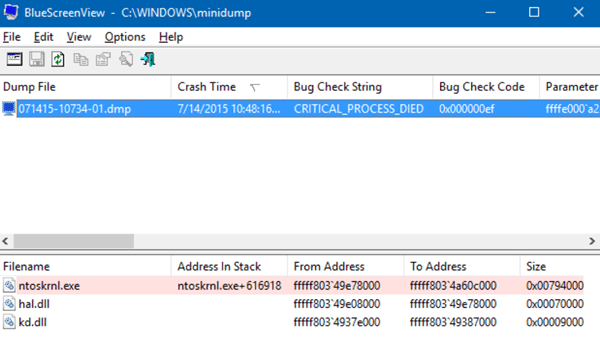
Список драйверов в нижней части окна также может быть полезен. Например, синие экраны могут последовательно ссылаться на конкретный файл драйвера, например, на драйвер графического оборудования. Это может указывать на наличие проблемы с этим конкретным драйвером. Этот конкретный драйвер работать не правильно, потому что повреждено само оборудование. В любом случае, это может помочь вам указать направление поиска проблемы.
Почему зависает компьютер?
Есть много разных причин, по которым ваша система может начать постоянно зависать. В зависимости от этой причины, устранение неполадок нужно выполнять по-разному. Давайте рассмотрим наиболее распространенные причины зависания компьютера:
1. Недостаточно мощности.
Компьютер может стать устаревшим уже через год, а новые программы и игры, которые вы на него устанавливаете, уже созданы под более высокие требования. Вполне возможно, что вам давно пора обновить технику и тем самым решить проблему с зависанием.
Решение: купить новые комплектующие для компьютера, на TinyDeal или Info39.
2. Перегрев.
Периодически компьютер нужно открывать и чистить от пыли, но об этом мало кто задумывается, пока не появляется проблем. Когда вентиляторы и радиаторы забиваются пылью, они уже не могут хорошо охлаждать систему, а поэтому она постоянно зависает, чтобы остыть.
Решение: разобрать системный блок (ноутбук) и аккуратно очистить всё от пыли. Проверить температуру процессора и видеокарты можно специальными программами и гаджетами на Windows 7.
3. Много лишних программ.
Все пользователи, не следящие за тем, сколько программ у них открыто, обречены на медленную работу за компьютером. Насколько мощный у вас бы ни был компьютер, его можно нагрузить до предела. Вы можете даже не догадываться, что в данный момент запущено 20 или 30 программ в фоновом режиме.
Решение: нажмите Ctrl+Alt+Delete и перейдите к диспетчеру задач, чтобы посмотреть, какие программы сейчас запущены, зайдите на вкладку «Процессы»:

Здесь вы сможете узнать, что именно нагружает систему и при необходимости отключить некоторые процессы.
4. Пиратский софт.
Все мы пользуемся программами, скачанными с разных источников, а особенно, если официальные версии только платные. Из-за некачественного софта могут появляться разные проблемы, в том числе и зависание компьютера.
Сюда же можно добавить о проблемах с несовместимостью. Например, некоторые программы могут быть несовместимы между собой (два разных антивируса) или с операционной системой.
Решение: найти всё не лицензионное ПО и по возможности отказаться от его использования.
5. Вирусы.
Самая распространенная проблема зависания и медленной работы компьютера. Подцепить вирусы совсем не сложно, они постоянно «двигаются» в интернете и проникают в систему обычных пользователей различными способами. Когда система заражена, с компьютером может происходить что угодно, начиная с удаления файлов, заканчивая постоянными зависаниями.
Решение: воспользоваться качественным антивирусом (Kaspersky), обновить базы и выполнить проверку всех папок.
6. Много хлама на компьютере.
Мусор может быть не только в виде пыли, но и в виде информации. Со временем компьютер собирает огромное количество временных данных и сохраняет их, из-за чего появляются проблемы. Это могут быть данные о сайтах, всевозможные коды и даже картинки. В комплексе они оказывают серьезную нагрузку на систему.
Решение: самый простой способ очистить компьютер от ненужных и устаревших данных, это воспользоваться программой Ccleaner.
7. Ошибки в ОС Windows.
Опять же разные проблемы могут появиться, когда в системных файлах компьютера появляются ошибки. Вашей вины в этом может и не быть, программное обеспечение не совершенно, тем более, если у вас не лицензионный Windows.
Решение: если есть установочный диск можно запустить процедуру восстановления. Если диска нет или это не помогает, остается только переустановка ОС.
8. Поломка одной из составляющих.
Техника не вечная и возможно, на вашем компьютере что-то стало работать с перебоями. Это может быть видеокарта, процессор, оперативная память или винчестер. Может быть поломка связана сразу с несколькими комплектующими. Эту причину рассматривайте как один из последних вариантов, так как вам придется покупать новое оборудование.
Решение: чтобы определить, в чем именно проблема, удобнее всего воспользоваться вторым компьютером и поочередно подключать к нему отдельные части.
9. Фрагментация диска.
Память компьютера условно поделена на несколько секторов, но многие пользователи об этом не догадываются. Из-за разделения данных могут появиться разные проблемы, в основном – это медленная работа компьютера, но бывает и так, что система периодически зависает.
Решение: зайдите в «Мой компьютер», выберите локальный диск и нажмите на него правой клавишей мыши. После этого зайдите в свойства и перейдите на вкладку «Сервис», где есть кнопка для запуска дефрагментации.
Если компьютер часто зависает, вам необходимо постараться определить причину таких сбоев и воспользоваться решением из нашей статьи. Обращаться в сервисные центры нужно только в крайнем случае, так как чаще всего, все проблемы можно решить самому, не переплачивая за это никаких денег.
Перегрев при работе компьютера
Зависание или перебои в работе устройства могут быть вызваны перегревом. При сильном нагреве система может тормозить или автоматически выключаться. Отключение происходит во избежание повреждений деталей компьютера, поэтому проблему перегрева не стоит игнорировать. Уточнить текущую температуру системных компонентов можно при помощи следующих программ:
- Speccy;
- HWMonitor;
- AIDA;
- SpeedFan;
- Open Hardware Monitor;
- OCCT.
Причиной перегрева чаще всего бывает нарушение вентиляции внутренних компонентов устройства. Вентиляторы, используемые для охлаждения деталей, загрязняются пылью и мелкими частицами. В результате этого понижается эффективность их дальнейшей работы, так как холодный воздух не способен свободно проходить через слой загрязнения на лопастях. Пыль также может оседать на радиаторах и самих платах.

Для уменьшения температуры компьютера регулярно проводите разборку и чистку его компонентов. Сделать это можно в домашних условиях или сервисном центре. До истечения гарантийного срока пользуйтесь услугами только авторизованного сервисного центра, контакты которого указаны в гарантийном талоне. В противном случае возможна потеря гарантии.
Главными инструментами при самостоятельной очистке компонентов компьютера являются кисти и баллончик со сжатым воздухом. Его можно приобрести в компьютерных магазинах. С помощью кистей можно убирать загрязнение с радиаторов и кулеров. Баллончик поможет убрать пыль в труднодоступных местах, так как при нажатии на колпачок воздух выходит под большим давлением. Используйте инструкции на специализированных сайтах для правильной разборки и последующей сборки вашего устройства.
Обратите внимание! В некоторых случаях требуется замена термопасты. Она применяется для повышения теплопроводности между радиаторами и чипами, которые чрезмерно нагреваются. Не следует наносить слишком много термопасты. Это вещество действует наиболее эффективно при распределении тонким слоем.











